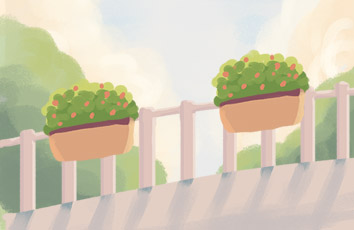相关文章:
【一】tensorflow安装、常用python镜像源、tensorflow 深度学习强化学习教学 【二】tensorflow调试报错、tensorflow 深度学习强化学习教学【三】tensorboard安装、使用教学以及遇到的问题【四】超级快速pytorch安装【1】VScode中文界面方法-------超简单教程【2】VScode搭建python和tensorflow环境【3】VSCode 主题设置推荐,自定义配色方案,修改注释高亮颜色【4】VScode最全面最实用的插件推荐,用了你就爱上了!【5】Vscode Todo Tree插件使用和TODO、FIXME和XXX的注释使用说明以及自制自己的TODO图标样式!【6】VScode 无法在终端输入问题,提示:无法在只读编辑器中编辑【7】vscode不同的窗口样式和颜色插件peacock、设置打开多个窗口、md文件打开方式和预览以及插入目【8】同步vscode配置和插件【导入导出】、再也不用担心换电脑重新安装插件了!
VSCode 主题设置推荐,自定义配色方案,修改注释高亮颜色
设置主题:
个人比较忠爱vscode的界面,感觉比pycharm要更美观点,虽然两个都装了,但还是会习惯性打开vscode进行调试。下面是我使用的主题。
或者在设置--外观里面进行细致设置
vscode官网:Themes Extensions - Visual Studio Marketplace,大家可以选择自己喜欢的主题
主题推荐
One Dark Pro:
One Dark Pro - Visual Studio Marketplace
最新版本3.10.12 .4.10更新,下载量还是很多的,也很不错几面清新舒适
Palenight Theme
Palenight Theme - Visual Studio Marketplace
2.0.1最新更新版本.9.21,界面比较有个性。
Monokai Pro
Monokai Pro - Visual Studio Marketplace
Dracula Official
Dracula Official - Visual Studio Marketplace
暗紫色的色调是这个主题与其他主题与众不同的地方。我很喜欢!!
One Monokai Theme
One Monokai Theme - Visual Studio Marketplace
多彩的主题! 很多颜色,无处不在
Material Theme
Material Theme - Visual Studio Marketplace
干净简约。
Panda Theme
Panda Theme - Visual Studio Marketplace
自定义配色方案
首先进入安装vscode目录找到想要修改调整的主题,以我的文件路径为例:H:\VScode\Microsoft VS Code\resources\app\extensions,主题配置文件都位于resources/app/extensions目录中,以theme-开头的目录即为颜色主题配置:
每个颜色主题配置目录包含以下文件:其中package.json我们可以用来配色方案。
打开
{"name":"theme-monokai","displayName":"%displayName%","description":"%description%","version":"1.0.0","publisher":"vscode","license":"MIT","engines":{"vscode":"*"},"contributes":{"themes":[{"id":"Monokai","label":"%themeLabel%","uiTheme":"vs-dark","path":"./themes/monokai-color-theme.json"}]},"repository":{"type":"git","url":"/microsoft/vscode.git"}}
再打开themes文件夹下monokai-color-theme.json进行配置。
colors节点的内容直接通过键值对参数描述,
以下列举几个参数的作用:
tokenColors
tokenColors使用一个对象数组描述各语法高亮颜色。每个对象有如下结构:
{"name": "Comment","scope": ["comment","ment"],"settings": {"background": "#ffffff","fontStyle": "italic","foreground": "#000000"}}
以下列举文末的配置文件中几个name所指定的参数的作用:
参考链接:VSCode自定义配色方案_weixin_30755393的博客-CSDN博客
具体文件内容我就不贴了,改改颜色和高亮很简单的。
颜色:网址提供:
颜色中英文对照表 颜色名字 色彩名称-
可以根据自己的喜好进行调整
修改注释高亮颜色
下面我们将进行选择时显示高亮和注释颜色修改,首先打开settings.json文件
选择高亮:
在setting.json中添加如下字段即可,颜色可以自定义修改【参考上面我提供的颜色网址】
"workbench.colorCustomizations": {"editor.selectionBackground": "#e46bc9","editor.selectionHighlightBackground": "#a32c3c"},
修改注释
修改注释颜色,同样在setting.json中添加:
"editor.tokenColorCustomizations": {"comments": "#3CB371" //春天绿},
效果图如下:选择时会高亮,注释我更喜欢淡紫色